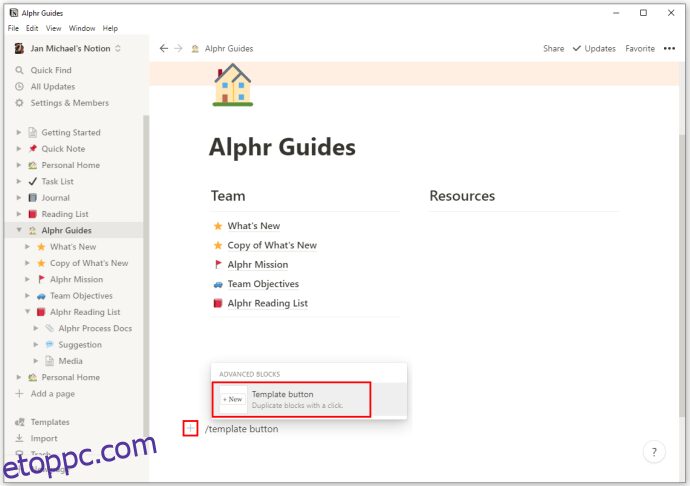A Notion sablonjainak megfelelő megválasztása hatékonyabbá teheti Önt. Akár egy csapatprojekten dolgozik, akár időpontokat egyeztet, akár nyomon követi pénzügyeit, az ideális elrendezés sokkal gyorsabban megszervezheti a feladatait. A Notion rengeteg előre elkészített sablont kínál, de mi van, ha egyik sem megfelelő az Ön számára? Szerencsére a Notion lehetővé teszi egyéni sablonok létrehozását.
Ennek fényében lépésről lépésre bemutatjuk, hogyan hozhat létre új sablonokat különböző platformokon.
Tartalomjegyzék
Új sablon létrehozása in Notion Windows, Mac vagy Chromebook PC-n
A saját sablonok hozzáadása a számítógéphez meglehetősen egyszerű. A sablon létrehozásának kiindulópontja a sablon gomb hozzáadása az oldalához. Miután beszúrta, megtervezheti a sablont igényei szerint. A sablon gomb létrehozásához és tartalommal való feltöltéséhez a következőket kell tennie:
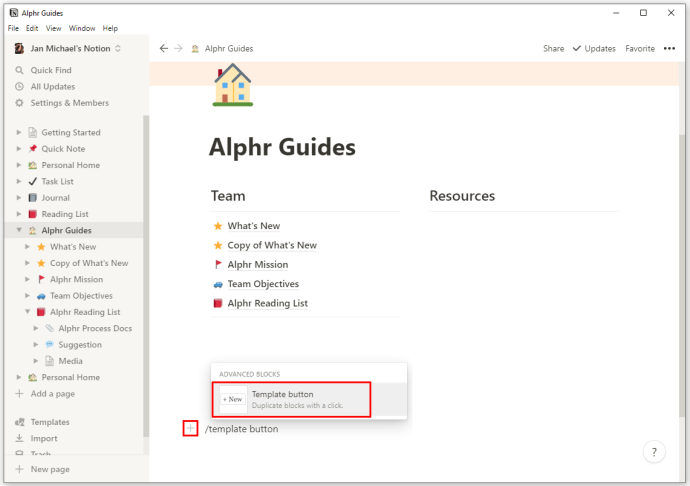
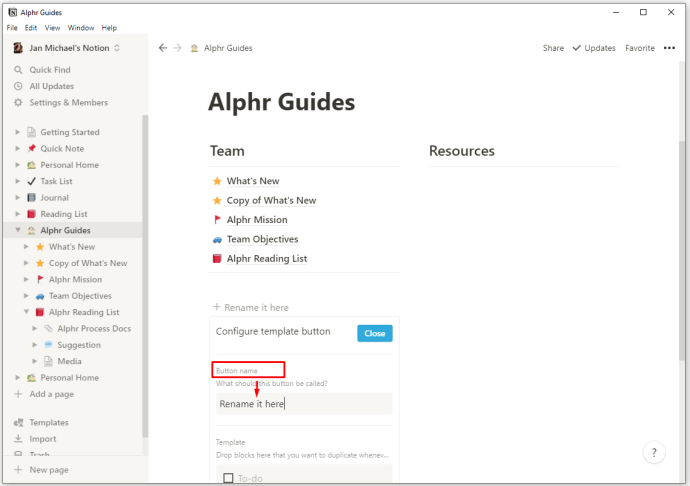
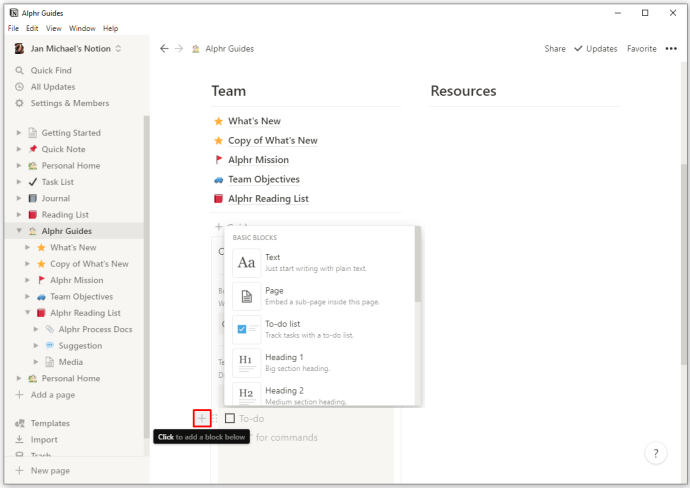
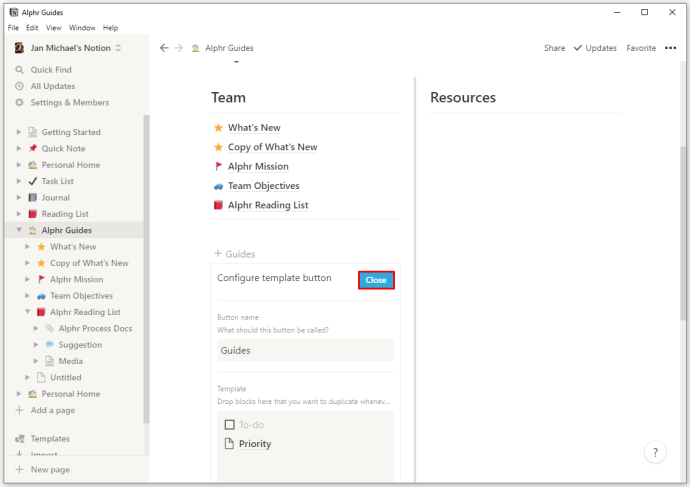
Egy jó példa a sablon gomb használatára a tartalom létrehozásának megkönnyítésére, ha elemeket ad hozzá a teendők listájához. Például beállíthatja a sablon gombját, hogy további jelölőnégyzeteket szúrjon be a listába.
Tehát a jelölőnégyzetek manuális létrehozása helyett kattintson a sablon gombra, és megjelenik egy jelölőnégyzet. Még az új jelölőnégyzetek helyzetét is módosíthatja. Például, ha a sablon gombot a lista tetejére helyezi, az új jelölőnégyzet megjelenik alatta. Másrészt, ha a sablon gombot a lista utolsó elemeként helyezi el, egy jelölőnégyzet jön létre felette.
Hogyan lehet új sablont létrehozni iPhone-on vagy Android-eszközön?
Sajnos nem hozhat létre új sablonokat, ha a Notiont mobileszközön használja. Ez azt jelenti, hogy az oldalai beépített sablonjaira korlátozódik.
Mindazonáltal továbbra is számos használható sablon áll rendelkezésre, amelyek számos követelménynek eleget tudnak tenni. Például a Notion alkalmazás Android-verziója a következő sablonokat és még sok mást tartalmazza:
Hogyan szerkesztheti a sablongomb tartalmát?
A sablongombok által kiváltott tartalom módosítása szintén meglehetősen egyszerű PC-n. Valójában ez majdnem megegyezik a sablon gomb létrehozási folyamatával. A következőket kell tennie:
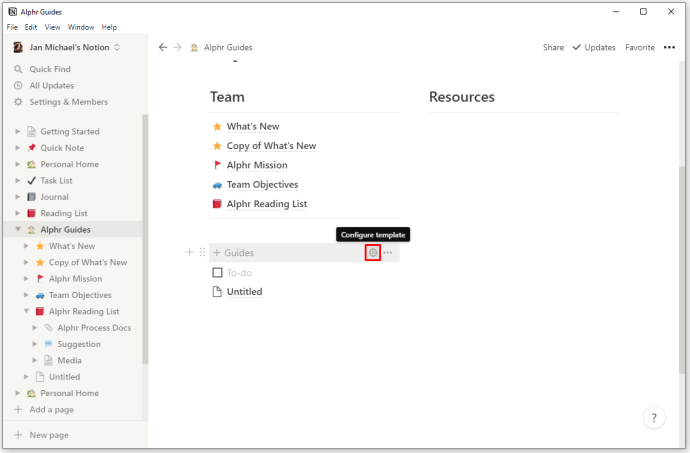
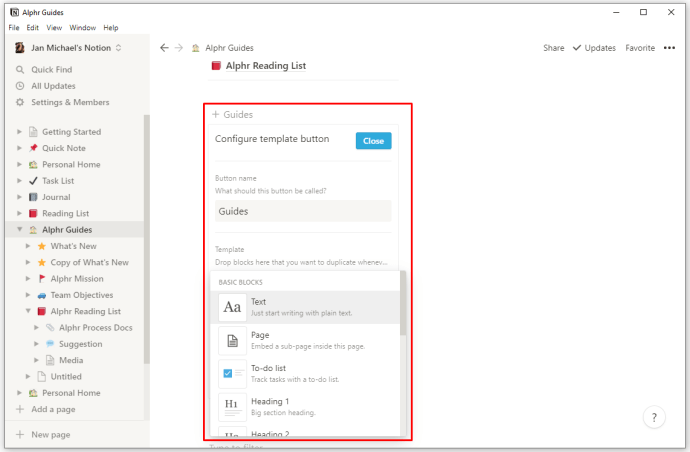
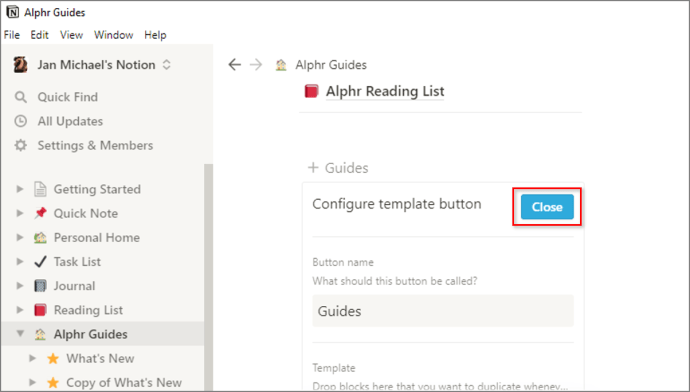
Milyen egyéb műveleteket hajthat végre a sablon gombjával?
A jövőbeni munkája természetétől függően előfordulhat, hogy egy másik oldalon a sablongomb adatait kell felhasználnia. Továbbá, ha úgy érzi, hogy már nincs szüksége a sablongombra, hasznos tudnia, hogyan törölheti azt. Összességében sok sablongomb funkciót a következő módon érhet el:
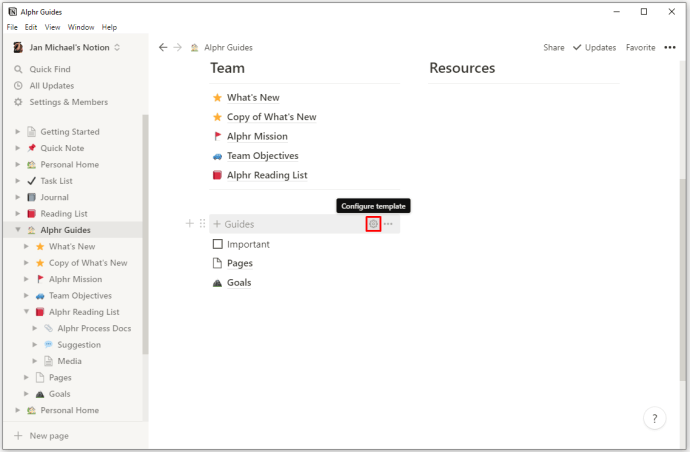
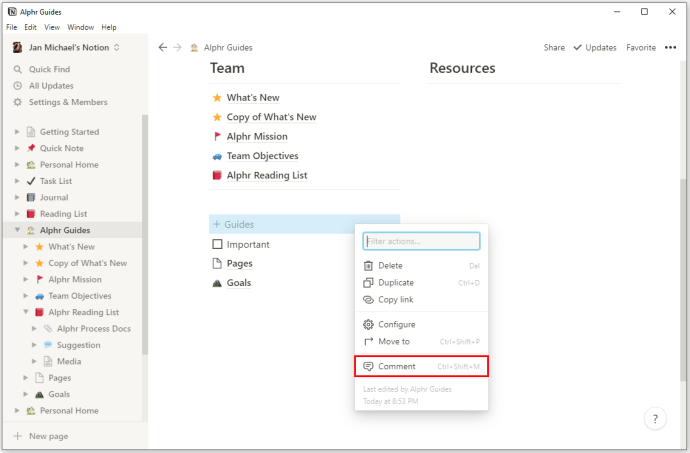
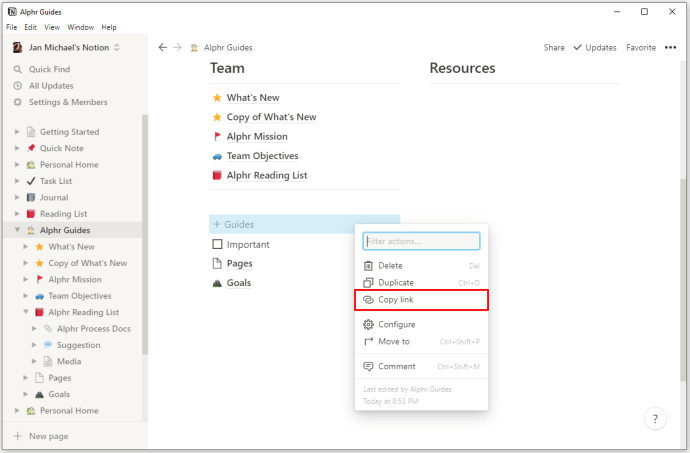
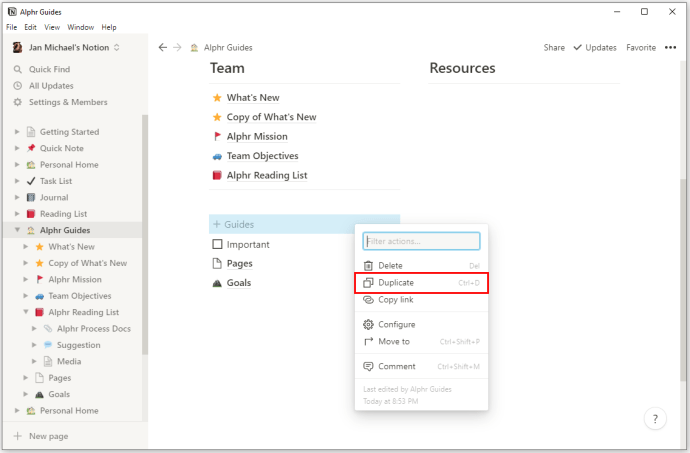
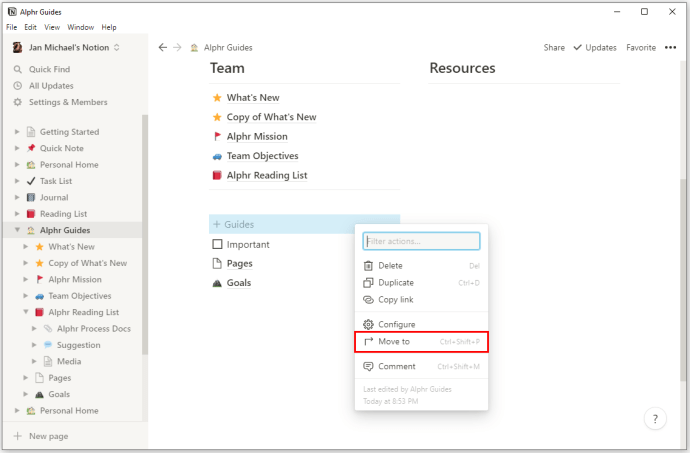
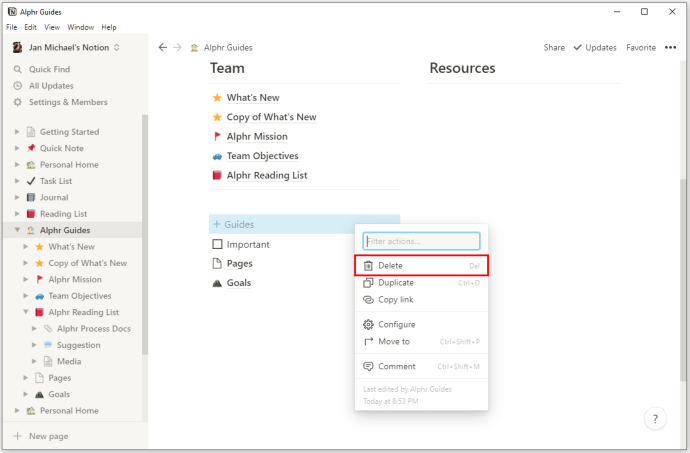
Hogyan hozhat létre beágyazott tartalomsablonokat?
A beágyazott tartalom egy másik elembe beépített tartalom típusára utal, mint például szöveg, kép vagy teendőlista. A következőképpen hozhat létre egy sablongombot, amely beágyazott tartalmat tartalmaz:
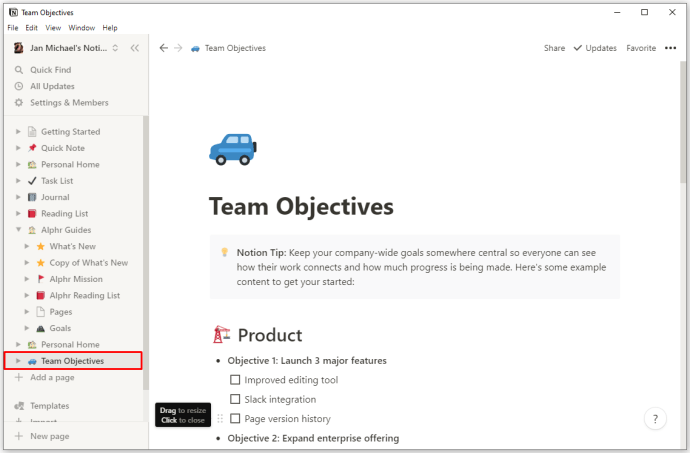
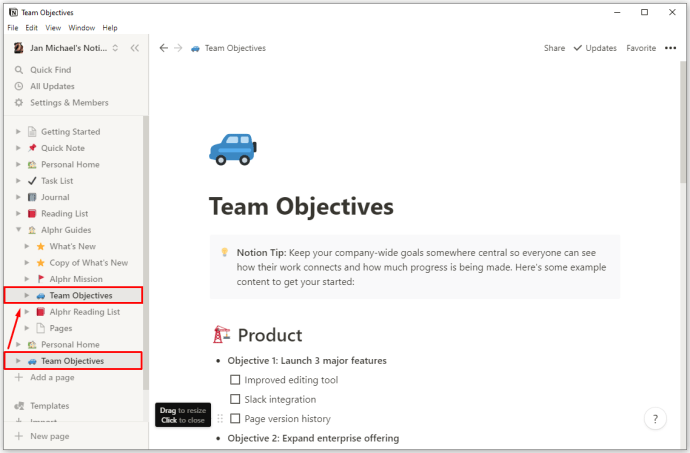
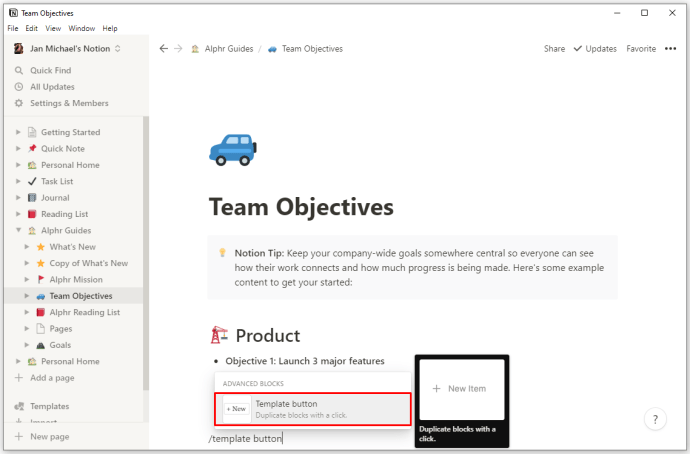
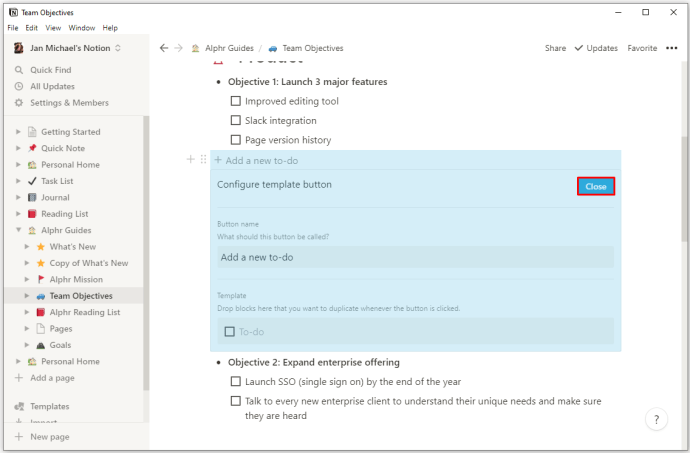
Készíthetsz heti napirendet fogalomsablonok segítségével?
Mivel a hét megtervezése személyes és üzleti életének szerves része, kulcsfontosságú a megfelelő heti napirend előállítása. Szerencsére a Notion rendelkezik a megfelelő eszközzel a tökéletes terv elkészítéséhez. Ezt ismét megteheti a sablonok testreszabásával. Íme, mit tehet a heti napirend létrehozásához a Notion használatával:
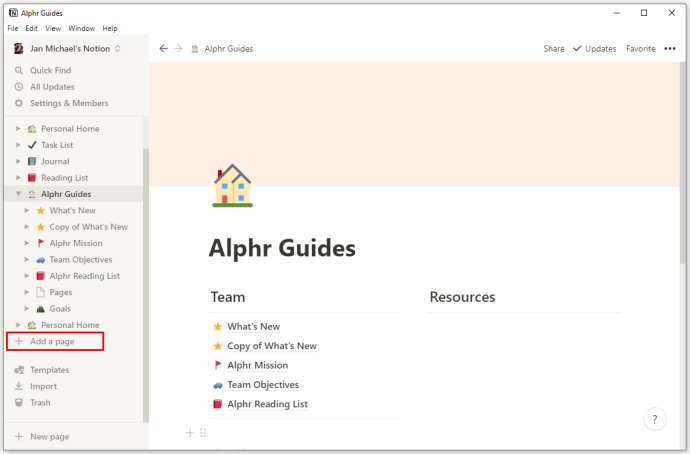
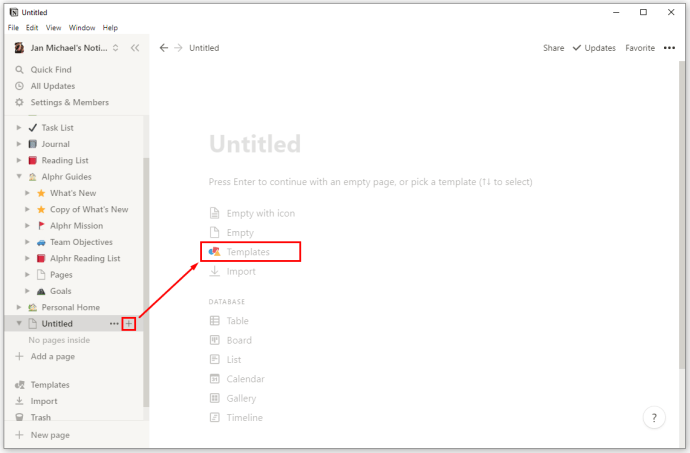
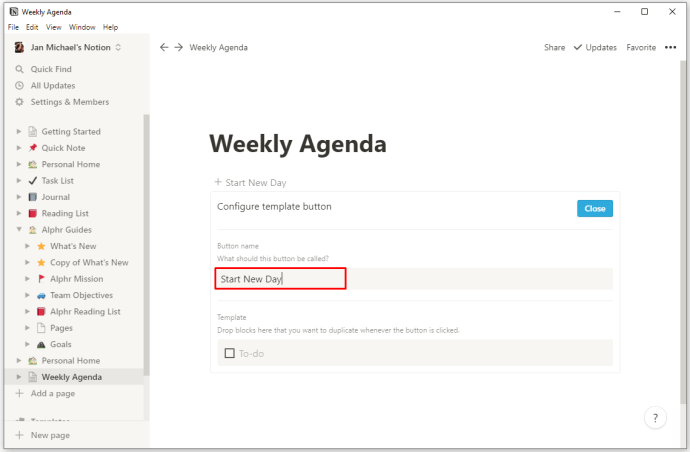
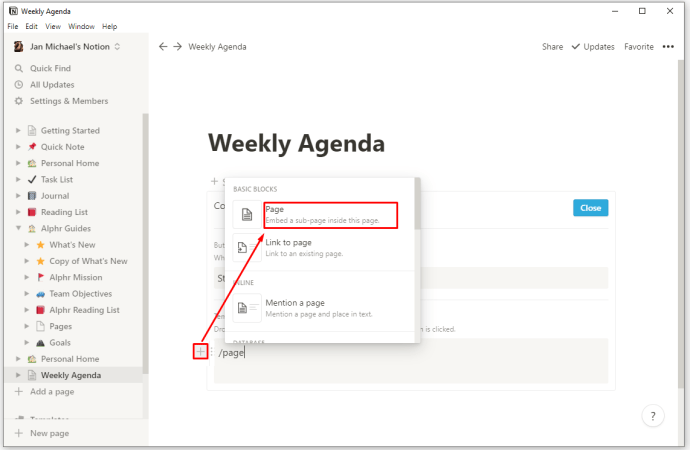
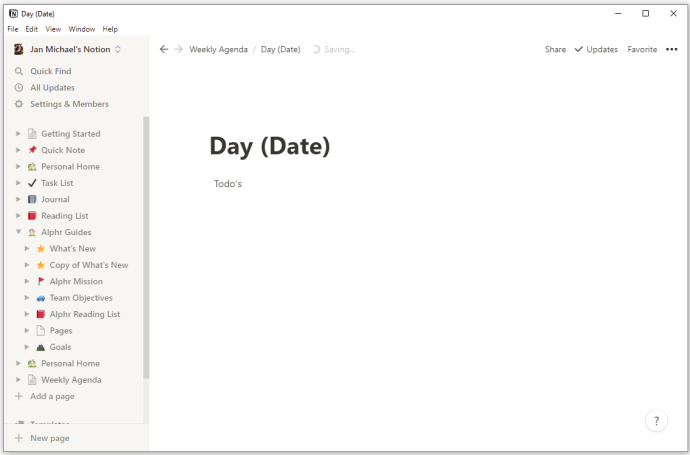
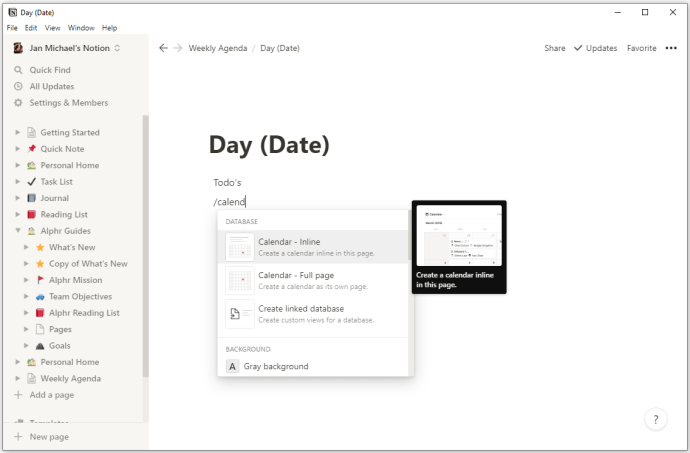
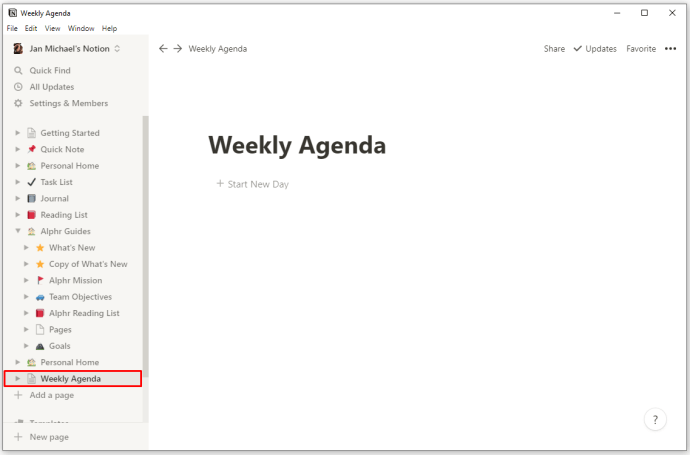
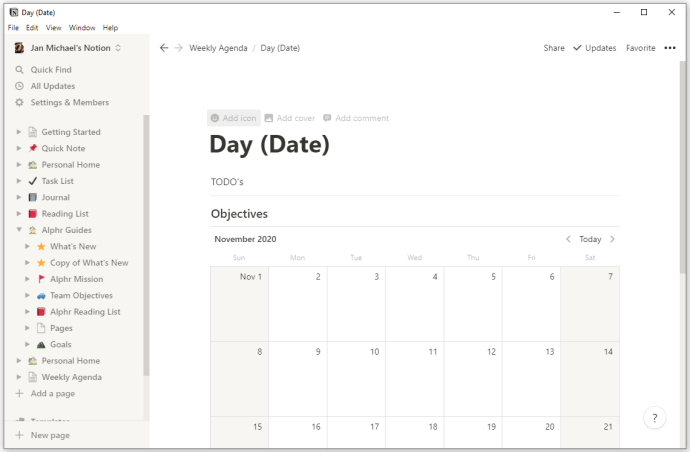
Lehetőségei végtelenek
Most, hogy tudja, hogyan hozhat létre új sablonokat a Notionban, nem kell ragaszkodnia az előbeállításokhoz. A sablon gomb hozzáadásával számos módon módosíthatja a munkaterületet. Ennek eredményeként sablonjait úgy tervezheti meg, hogy üzleti és személyes szinten is biztosítsa termelékenységét és hatékonyságát. Ahogy egyre jobban tud sablonokat készíteni, új módszereket fog felfedezni, amelyekkel minden kötelezettségét megfelelően és ellenőrzés alatt tarthatja.
Kipróbálta már magát új sablonok létrehozásában a Notionban? Használta őket testreszabott teendőlisták, heti tervezők vagy valami más elkészítésére? Hogyan segítettek az egyedi sablonok megbirkózni a napi feladataival? Tudassa velünk az alábbi megjegyzések részben.